Den Office 365 Passwort Ablauf verhindern kann man ganz einfach. Man nutzt die Microsoft Online Services-Modul für Windows PowerShell. Ich zeige Euch hier wie das funktioniert!
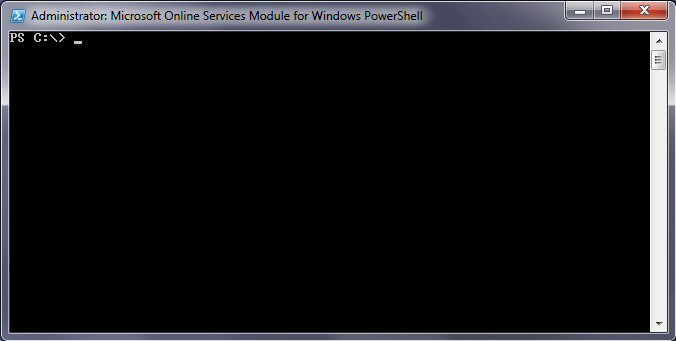
Office 365 Passwort Ablauf verhindern mit der Microsoft Online Services-Modul für Windows PowerShell und ein paar kurzen Befehlen!
Office 365 Passwort Ablauf verhindern – Anleitung
Nutzt du auch Office 365 und möchtest den Office 365 Passwort Ablauf verhindern? Du hast die Möglichkeit mittels Windows PowerShell die Postfächer so einzustellen, dass die Passwörter nicht regelmäßig ablaufen. Das geht so:
Starte Deine Microsoft Online Services-Modul für Windows PowerShell und führe folgende Befehle aus. Zunächst musst Du Dich auf den Exchange-Server connecten:
- Microsoft Online Services-Modul für Windows PowerShell aufrufen
- Befehl: Connect-MsolService eingeben um sich mit dem Server zu verbinden (AdminID + Passwort eingeben)
Nun kannst Du Dich entscheiden nur ein einzelnes Exchange-Konto zu konfigurieren:
- Nur für ein einzelnes Konto: Set-MsolUser -UserPrincipalName <Microsoft Online Services ID> -PasswordNeverExpires $true
Oder alle Konten auf einmal:
- Alle Konten einstellen: Get-MSOLUser | Set-MsolUser -PasswordNeverExpires $true
Nicht vergessen den Test. Damit kannst Du sicher sein, dass Deine Operation auch funktioniert hat:
- Testen ob funktioniert hat mit: Get-MSOLUser | Select UserPrincipalName, PasswordNeverExpires
Die AdminID ist meistens das Administrator Passwort, welches du bei der bestellung angegeben hast.
Übrigens gibt es auf Amazon günstige PowerShell Lektüre. Damit kann man dann mehr anstellen als nur Office 365 Passwort Ablauf verhindern!
